1. Love2Dでゲーム作りを始めよう
パソコンがあったらゲーム作り
~ある日の地霊殿~
お空 お燐見て見て!
お燐 どしたの?
お空 守屋神社の人たちからいつものお仕事のお礼にPCを譲ってもらったんだ!だからこれを使ってゲームを作ろうと思ってるの。だけど色々揃えなきゃいけないかもだしお金もかかるかもしれないし不安で...
お燐 ゲームを作りたいのか~。ならLove2Dがもってこいだね!
お空 Love2D?
お燐 そう、個人レベルでゲームを作るなら世界で一番簡単にできちゃう上に無料で使える凄いゲームエンジンなんだよ。Love2Dのことならあたいにおまかせさ!
お空 そんなに便利なものがあったなんて知らなかったよ...
お燐 Love2Dは最近有名になってきたからあまり知られていないのも無理はないね。Love2Dを理解すれば他のゲームエンジンにも応用が利くようになるからゲーム作りの初心者が最初に使うツールとしてもお勧めだよ!
お空 そうなんだ!それじゃさっそく始めよ~
お燐 お~
環境を整える
お空 ところでそのLove2Dでゲームを作るにはまず何をしなきゃいけないの?
お燐 そうだね、まずはそのパソコンに2つインストールしなきゃいけないものがあるんだ。具体的には
- Love2D
- テキストエディタ
の2つだよ。それぞれの関係については後で説明するからまずはLove2Dからパソコンに入れてみよう。
お空 お~
1. Love2D
ページ
お燐 ここからLove2Dのページに飛んでみてごらん。
お空 うにゅ?ここにはLove2DじゃなくてLÖVEって書いてあるけど大丈夫なのか?
お燐 大丈夫、Love2DとLÖVEは同じものだと思っていいよ。ただ検索をかけたときにLove2DのほうがLÖVEよりも引っ掛かりやすいからこれからはLove2Dで統一するね。ページをパッと見た感じはどう思った?
お空 英語ばっかりでよくわからないや...
お燐 そっか、じゃあ一つずつゆっくり見ていこう。
Hi there! LÖVE is an *awesome* you can use to make 2D games in Lua. It's free, open-source, and works on Windows, Mac OS X, Linux, Android and iOS.
ページの一番上にある文章だね。日本語だと
やあみんな!Love2DはLuaで2Dゲームを作れる「めっちゃすごいやつ」だよ。無料で使えて、規約を守れば自由に改変してもいいし、Windows、Mac OS X、Linux、Android、iOSで使えるんだ。
とこんな感じ。
お空 よくわからないけどめっちゃすごいやつってことね!
お燐 まあ最初の認識はそんなものでいいんじゃないかな。次にその下のDownload LÖVE X.XX.X(最新のバージョン)って書いてあるところからLove2Dをダウンロードしていくよ。
ダウンロード
お空 いよいよダウンロードだね!押すところがいっぱいあるけどどれを選べばいいのかな?
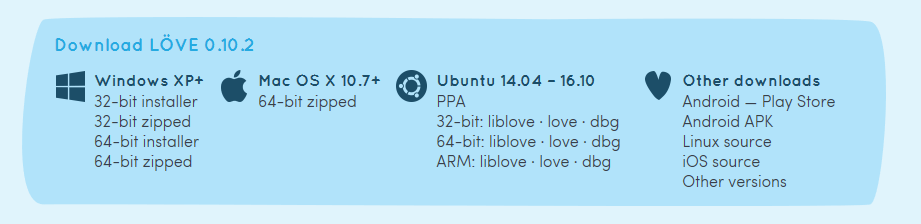
お燐 まずはお空のパソコンの種類を確認しよう。お空のパソコンはWindowsみたいだね。そうしたらスタートメニューから設定を押してシステム、バージョン情報と進むとその中にシステムの種類って項目があるからそこを確認してみて。大方32bitか64bitのはずだから。
お空 64ビットオペレーティングシステムって書いてあるよ!
お燐 オッケー!もしこれ以外の機種だったとしても対応したものを見つければ大丈夫だからね。そうしたら64ビットだから64-bit installerか64-bit zipperから選ぶことになるんだけど、今回は64-bit installerにしておこう。
お空 インストール版とZIP版って何が違うの?
お燐 インストール版は構築なんかを勝手にやってくれるのに対してZIP版は設定を自分で色々やらなきゃいけないんだ。パソコンの扱いに自信がある人はZIP版でいいと思うけどとりあえずならインストール版を選んでおくことをお勧めするよ。
お空 わかった。押してみたらこんな画面が出てきたよ?
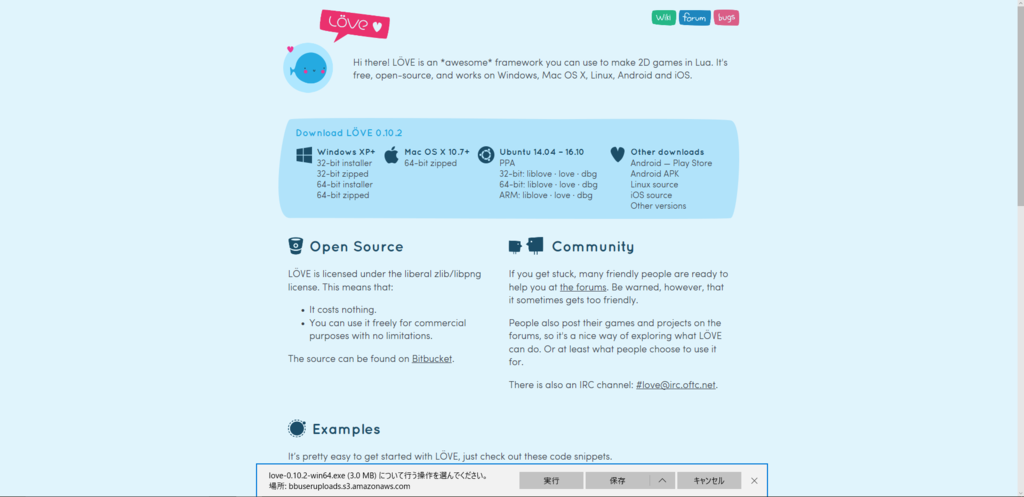
お燐 そうしたらそこの保存を押してね。保存ができたらダウンロードにこんなものが入っているはずだよ。
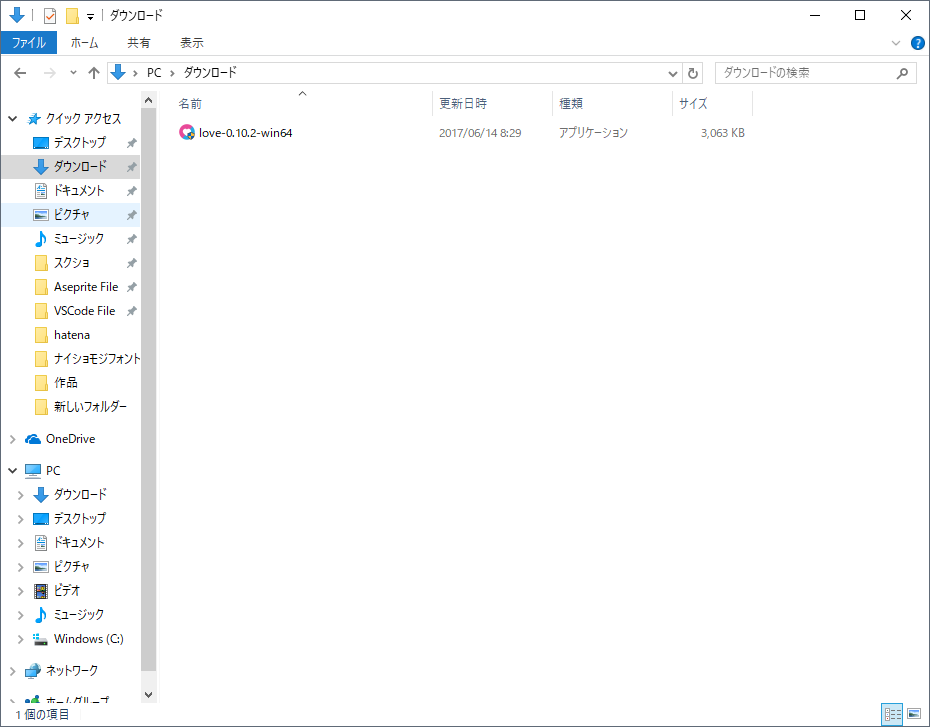
これをダブルクリックして実行をしよう。セキュリティスキャンが発動するかもしれないけど危険なものじゃないから無視して大丈夫だよ。
お空 こんなのが出てきたね。
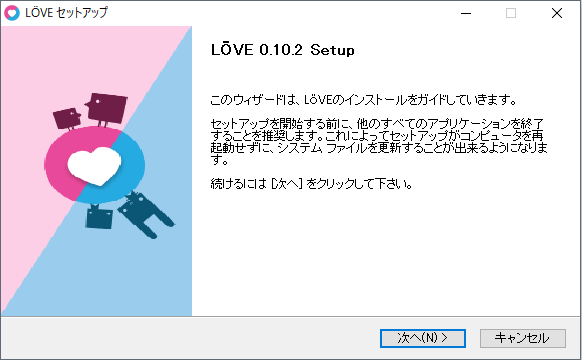
お燐 そうしたら次へを押してライセンス契約書に同意するを押すよ。そしたらインストール先をデスクトップに指定しよう。「インストール先 フォルダ」にある参照を押して保存先をデスクトップに変更してね。(画像を押すと拡大して見れるよ)
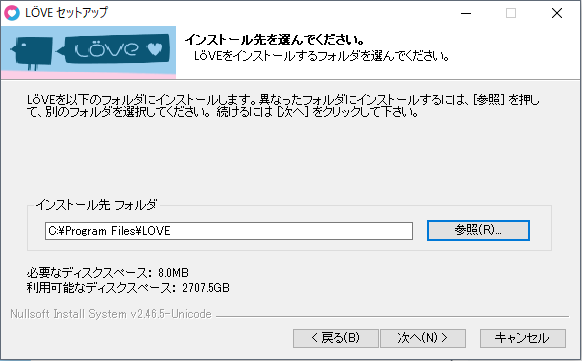 →
→ 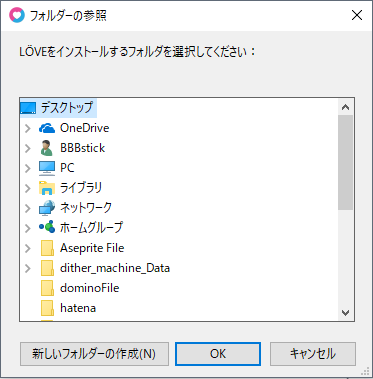 →
→ 
次へを押すとスタートメニューのショートカット作成になるけどスタートメニューからLove2Dはほとんど使わないからショートカットを作成しないでもいいと思うよ。ここまで出来たらインストールを押して完了ね。
お空 デスクトップになんか出てきたよ!

お燐 そのフォルダーを開いてそこからlove.exeをダブルクリックで実行してみよう。種類がアプリケーションってなってるやつだね。こんな画面になってたらインストール成功だよ。
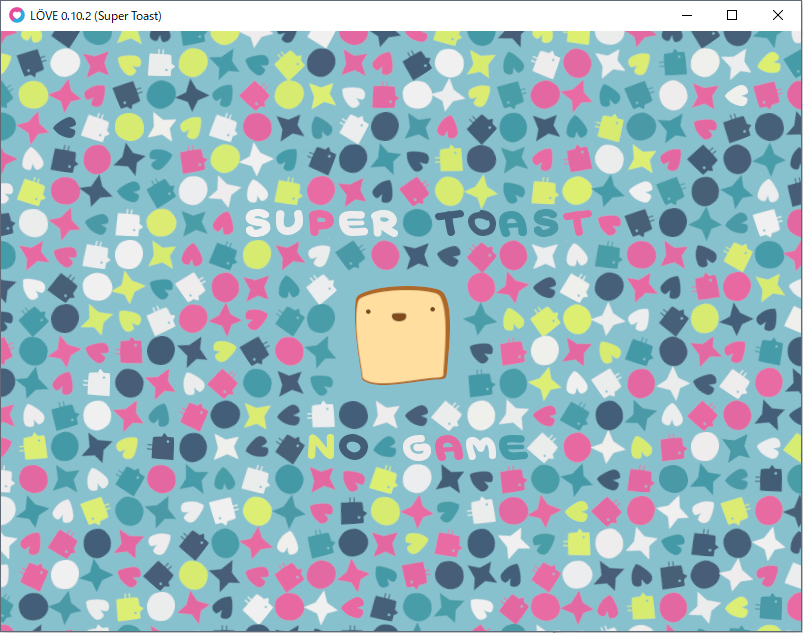
お空 この画面は何...?
お燐 見にくいけど真ん中のキャラクターの下にNO GAMEって書いてあるでしょ?つまりはゲームが読み込まれていないよってこと。これからゲームを作ってここに読み込ませていくんだ。ここまでできればとりあえずLove2Dのインストールは完了だね。
お空 わーい!
お燐 このアプリケーションはよく使うことになるからショートカットを作っておこう。まずアプリの場所を一度左クリックで選択、そうしたら右クリックでショートカットの作成で作れるよ。そのままショートカットはドラッグアンドドロップでデスクトップに移動しておこう。
2. テキストエディタ
テキストエディタって何?
お燐 次にテキストエディタだね。テキストエディタってのはいろんな文章を作成できるツールなんだ。これでゲームを作ってLove2Dに読み込ませるんだよ。
お空 これも公式ページからダウンロードするの?
お燐 そうなんだけど、テキストエディタはLove2Dと違って固有名詞じゃないんだ。世の中にはいろんなテキストエディタが出されていてそこからお空は自分好みのものを見つけることができるの。
お空 そんなこと言われてもどんなテキストエディタがあるのかすら知らないしどれがいいのかなんてわからないよ...
お燐 そんなお空のためにかわいいお燐ちゃんがおすすめのテキストエディタを選んであげました!
お空 やったー!
お燐 今日お勧めしておくのはVisual Studio Code略してVSCodeだよ。
お空 それも早速入れちゃおっか。
Visual Studio Code
Visual Studio Code - Code Editing. Redefined
お燐 このサイトからダウンロードするんだけど今回はLove2Dと違って真ん中左にアクセスしているOS(WindowsとかMacとかってこと)のダウンロードボタンが表示されるからそこを選べば大丈夫だね!
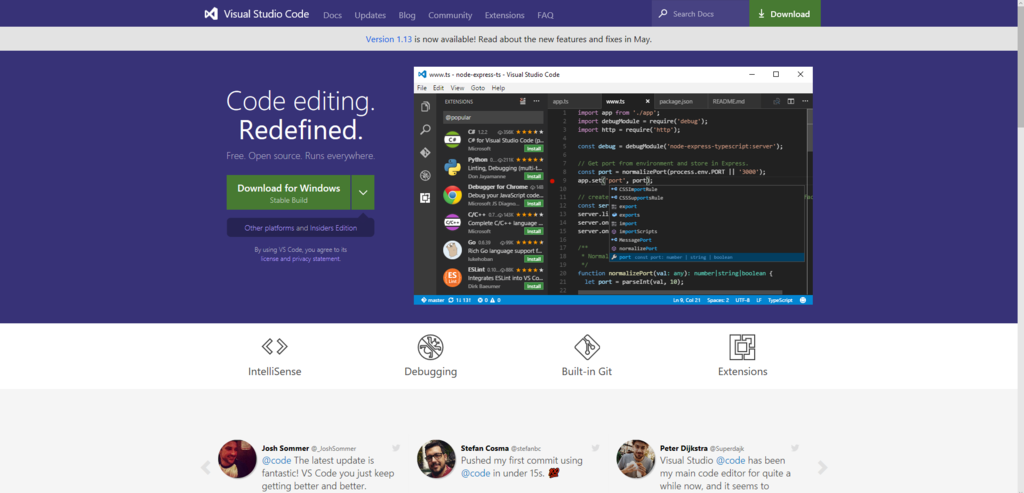
お空 流石はマイクロソフト...!
お燐 これもさっきと同じように保存してから実行を押していくよ。
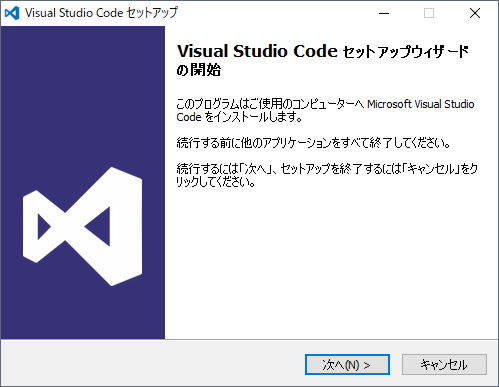
今回はいじる点も特にないから次へを押してライセンスに同意、インストール先もそのままでオッケー、プログラムグループの指定もそのままだね。追加タスクの選択のところでデスクトップにアイコンを作成するにだけチェックを入れておこう。
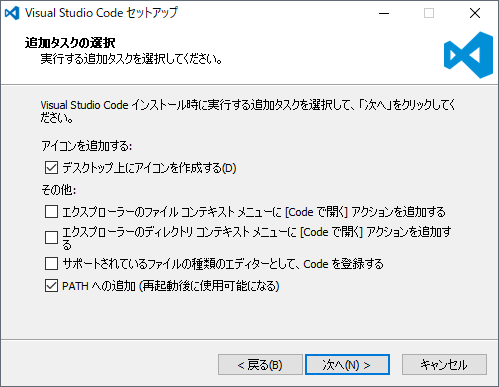
ここまで出来たらインストールを開始してね。
お空 できた!
お燐 それじゃあ一度開いてごらん?
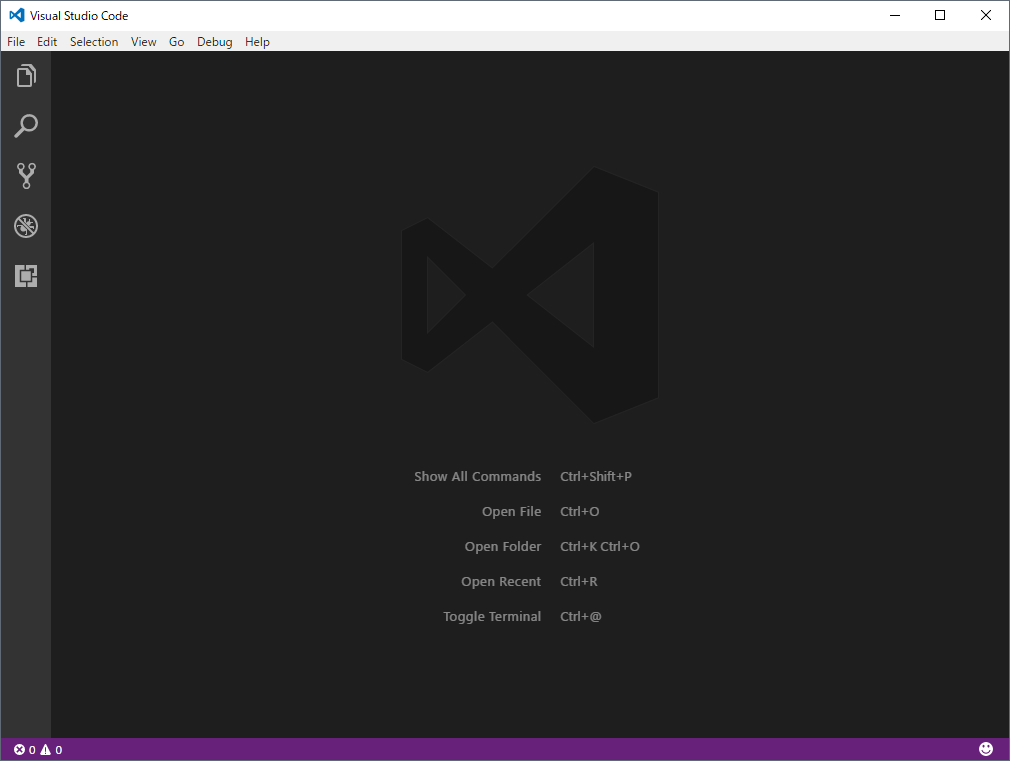
お空 なんかゲーム作りって感じがしてきたね...そわそわしてきた。
お燐 ちなみにほかのテキストエディタだとAtomとかBrackets、Sublime Text、Vimなんかもお勧めだから余裕があったら調べてみてね。
準備完了
お燐 これで必要最低限入れなきゃいけないものを入れることができたね。
お空 やったー!
お燐 次は設定を少しだけいじってから実際にLove2Dを動かしてみるよ。
お空 頑張るぞー!
お燐 おー!